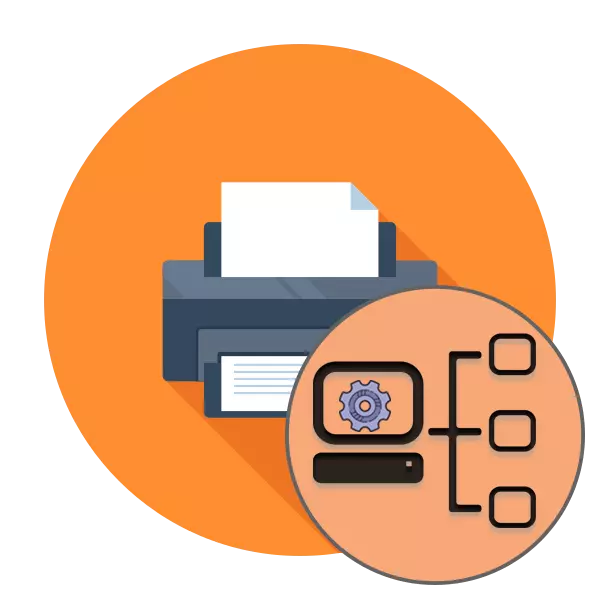
Kiel vi scias, la funkciado de Windows-mastruma sistemo permesas vin establi la funkciadon de la reto presilo, kie komputiloj povas sendi petojn al la aparato uzante lokan reton. Tamen, la aparato estas konektita - nur la unua paŝo al la kompletigo de la tuta agordo. Plie, necesos agordi pliajn agordojn por certigi nekonfuzeblan interagon kun la reto-aparato.
Agordu Reto-Printilo
Temas pri agordi la konektitan presilon, kiun ni volas paroli en ĉi tiu artikolo dividante la tutan procedon por paŝoj. Nur unu el ili estas deviga, sed kompreno de ĉiuj ekzistantaj agordoj permesos al vi plenumi la plej flekseblajn agordojn iam ajn. Antaŭ ol komenci la konatigon kun la manlibro prezentita, ni forte rekomendas, ke la konekto estis farita en ĉiuj reguloj. Ĉiuj necesaj informoj pri ĉi tiu temo troviĝas en nia alia artikolo jene la sekvan ligon.
Pri ĉi tio, la agorda proceduro de la servila parto estas sukcese kompletigita, vi povas iri al laboro kun klientoj.
Klientaj komputiloj
Sur ĉiuj klientaj aparatoj, vi bezonos plenumi la saman agon, nome aktivigi retan detekton kaj provizi dividi dosierojn kaj dosierujojn. I estas farita laŭvorte en pluraj klakoj.
- Malfermu la menuon "parametroj" kaj iru al "reto kaj interreto".
- En la sekcio "Statuso", trovu la butonon "Dividita Aliro".
- Ebligu ĉiujn aĵojn en la dezirata grupo kaj konservu la ŝanĝon.
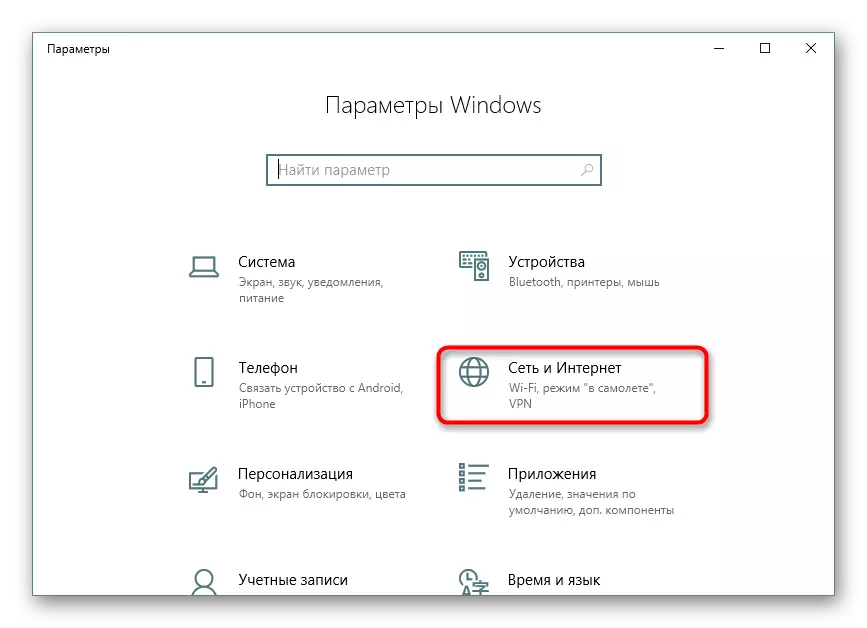

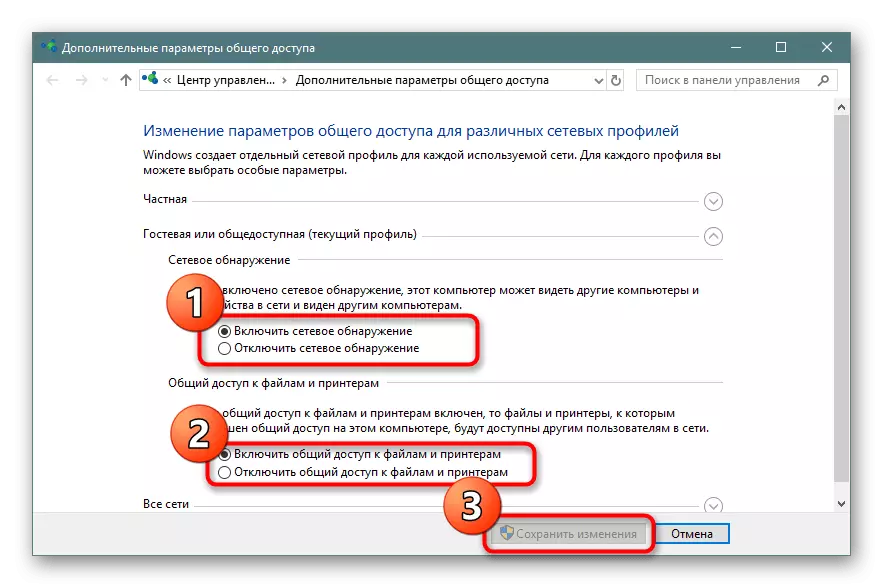
Paŝo 2: Sekureco
Nun tiu detekto kaj laboro pri la loka reto estas sukcese establitaj, vi devas zorgi pri sekureco. Estas necese fari, ke ĉiu grupo de uzantoj havas siajn privilegiojn, ekzemple, limigi la kapablon legi permesojn aŭ ŝanĝojn en printilaj parametroj. Ĉio ĉi estas farita per speciala menuo.
- Dum la rega fenestro de la printilo en la menuo "parametroj", alklaku la butonon Printer Properties.
- Ĉi tie, eniru la langeton "Sekureco".
- Nun vi povas elekti uzanton aŭ grupon de uzantoj por agordi la aliran nivelon por ĉiu el ili. Sufiĉas simple marki la necesajn aĵojn kaj apliki la ŝanĝojn.
- Se vi interesiĝas pri altnivelaj sekurecaj agordoj, alklaku la butonon "Altnivela".
- Post malfermo de nova fenestro, elektu la deziratan ĉenon kaj iru al la ŝanĝoj.
- Alklaku la taŭgan aliĝon por montri la agordojn.
- Nun vi povas marki permeson aŭ malpermesi legadon, ŝanĝi permesojn kaj ŝanĝi la posedanton de la aparato.
- Se la uzanto aŭ grupo mankas en la listo, necesos aldoni ilin permane plenigante la taŭgan formon. Fidu la ekzekuton de ĉi tiu procedo al la administranto de la sistemo, tiel ke ĝi kolektis ĉiujn kontojn ĝuste.

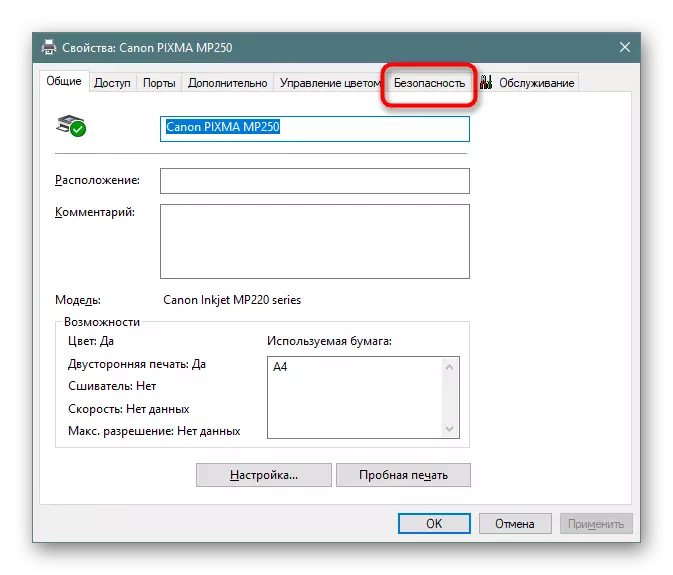
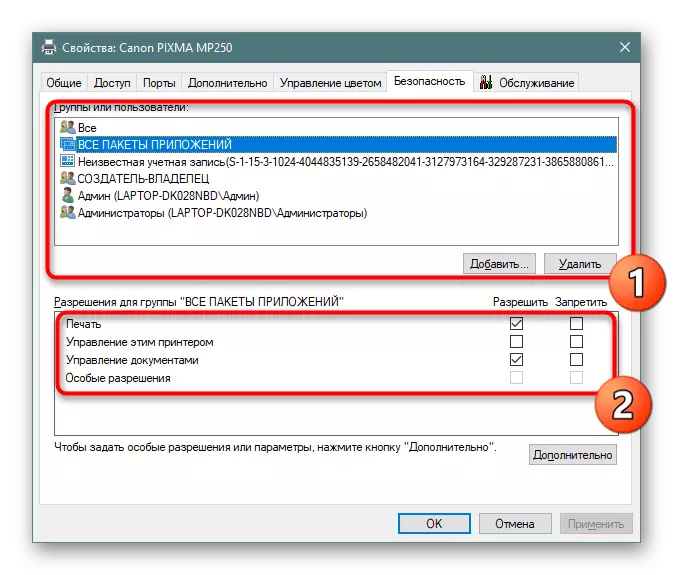
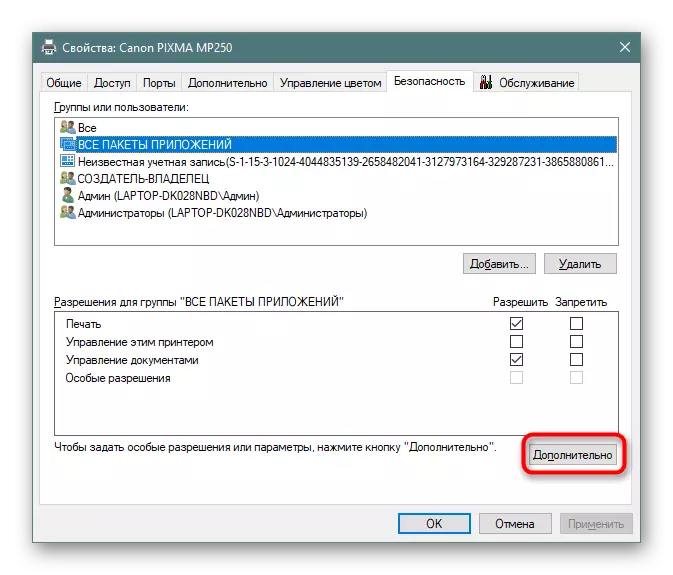


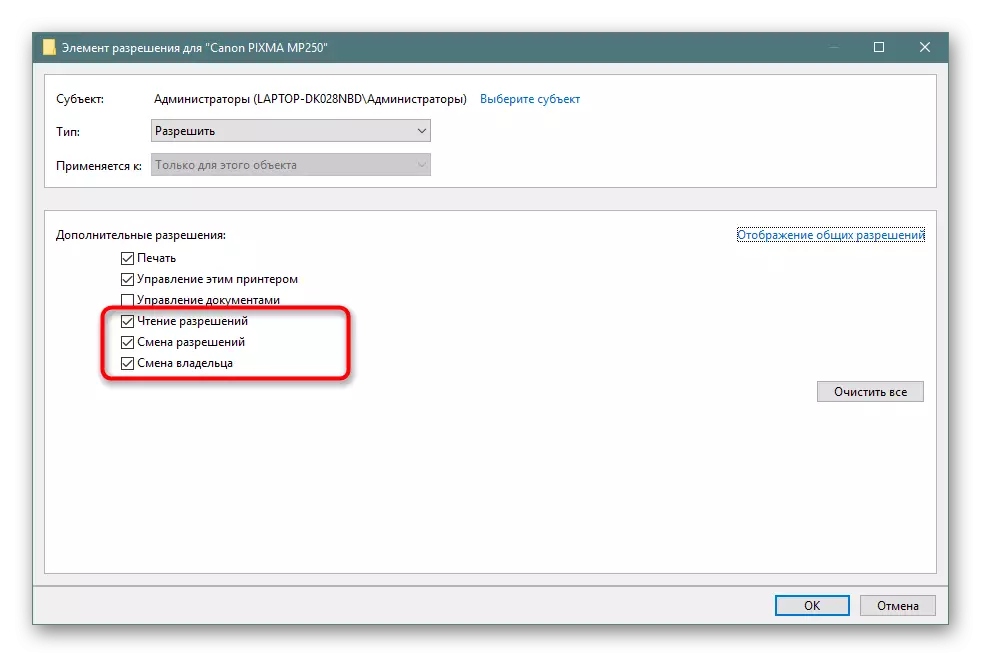

Kiam vi plenumas la supre agojn, necesas konsideri, ke la aktivigo de unu el la aĵoj nur agos per grupo aŭ profilo, respektive, ĝi estos necesa por asigni kaj agordi ĉiujn kontojn aparte.
Paŝo 3: Presi agordojn
Post kompletigo de la du antaŭaj paŝoj, vi povas movi rekte por presi, sed mi ŝatus halti ĉe la fikso de ĉi tiu operacio. La presilo-ŝoforo permesas al vi specifi progresintajn opciojn, ekzemple, agordi la aparatan reĝimon aŭ agordi la taskajn atendovizajn regulojn. Ĉio ĉi estas farita en unu langeto.
- Malfermu la menuon de la presiloj kaj iru al "progresinta". Ĉi tie ĉe la supro vi vidas la parametrojn de aliro al la presilo. Notante la markilon kaj agordi la necesajn horojn, vi povas ĝustigi la operacion de la ekipaĵo por klientaj komputiloj.
- En la sama langeto, la atendovizaj parametroj estas sube. Defaŭlte, la atendovico estas uzata, tamen, ĝi povas esti farita tiel ke la dokumentoj senditaj tuj iris al la presilo. Rigardu aliajn funkciojn, ilian nombron kaj nomumajn ŝanĝojn konforme al la aparato uzata.
- Alklaku la butonon "Separiora" por agordi la parametrojn de la distinga folio. Aktivigo de tia funkcio helpos eltrovi, kie unu tasko finiĝas kaj la alia stampo komenciĝas.

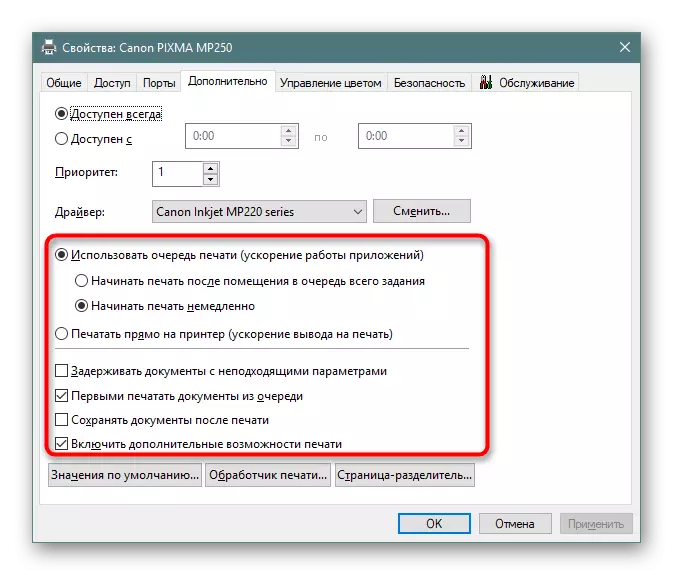
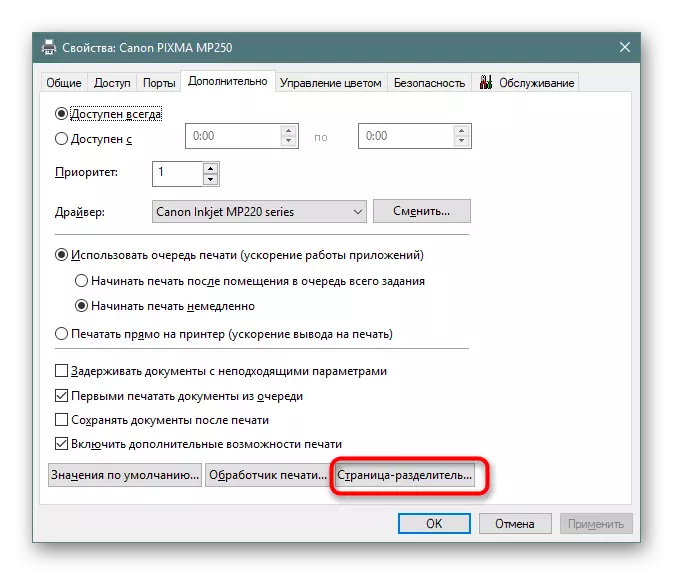
Pri ĉi tio ni finos la analizon de la agordoj de la reto-presilo. Kiel vi povas vidi, ĉio estas sufiĉe farita, kaj granda nombro da malsamaj trajtoj ebligos vin krei sisteman administranton kiel fleksebla agordo.
